Logitech Bluetooth Illuminated Keyboard K810 Setup Guide
|
|
|
- Christina Ester Gustavsen
- 8 år siden
- Visninger:
Transkript
1 Logitech Bluetooth Illuminated Keyboard K810 Setup Guide
2 English Svenska Norsk Suomi Dansk
3 Know your product Logitech Bluetooth Illuminated Keyboard K Bluetooth status lights 2. Bluetooth keys 3. Function keys 4. Battery status light 5. On/Off switch 6. Bluetooth connect button 7. Micro-USB port 8. Micro-USB charging cable English 3
4 Set up your product Pair your first device 1. Turn on the Bluetooth keyboard. 2. Press the Bluetooth connect button. The lights above the Bluetooth keys blink blue. 3. Press a Bluetooth key to assign your first device to that key: The light above the selected key continues to blink blue. The Bluetooth keyboard is discoverable for 15 minutes. 4 English
5 4. Complete Bluetooth pairing on your device: Windows 7 and 8: a. Go to Control Panel > Devices and Printers. b. Click Add a device. c. Choose Logitech K810 from the device list. d. Click Next, and follow the on-screen instructions. Apple ios (ipad or iphone ): a. In Settings, choose General > Bluetooth, and then turn on Bluetooth. b. Choose Logitech K810 from the Devices menu. Android a. In Settings, choose Wireless and network > Bluetooth settings, and then turn on Bluetooth. b. Choose Logitech K810 from Bluetooth devices. Note: If your mobile device requests a PIN, enter the code using the Bluetooth keyboard and not the virtual keyboard on your mobile device. The Bluetooth keyboard and your device are now paired. The light above the Bluetooth key you have selected turns blue for 30 seconds. For Windows, to customize the function keys and to specify backlight settings, download and install software at English 5
6 Pair or reassign a Bluetooth key to another device Pair up to three compatible devices with the Bluetooth keyboard. 1. Make sure the keyboard is on. 2. Press the Bluetooth connect button. The lights above the Bluetooth keys rapidly blink blue. 3. Press a Bluetooth key to assign your device to that key. For example, if you already paired a device to Bluetooth key 1, press the Bluetooth key 2. The light above the selected key continues to blink blue. The keyboard is discoverable for 3 minutes. 4. Go to Pair your first device and follow step 4 to complete Bluetooth pairing. Note: After you press the Bluetooth connect button, the lights above the Bluetooth keys blink blue. All three Bluetooth keys can be assigned or reassigned, and the Bluetooth keyboard is discoverable for 3 minutes. 6 English
7 Switching among paired devices Logitech Bluetooth Illuminated Keyboard K810 To select a paired device: Press the Bluetooth key (1, 2, or 3) associated with it. The light above the selected key blinks blue, indicating the Bluetooth keyboard is connecting. The light turns solid blue for 5 seconds, indicating the connection has been made. For example, if a device is paired with the Bluetooth 2 key, press that key to use the device with the Bluetooth keyboard. Note: Only one device can be active at a time. English 7
8 Charge the batteries A three-hour charge provides up to 10 days of use when you type about two hours a day with the backlight on, or about one year without backlight. You can use the Bluetooth keyboard while it charges. To check battery power and to charge the keyboard, do the following: 1. Turn on the Bluetooth keyboard. Battery Status light flashes green: the battery has an adequate charge. Battery Status light flashes red: recharge the battery. Go to step 2. USB 2. Connect the Bluetooth keyboard to a computer using the Micro-USB charging cable. The Battery Status light will pulse green. Charge for 1 to 3 hours, or until the Battery Status light turns off. Note: If the battery power is critically low, the keyboard backlight is disabled and the battery status light will blink red 8 English
9 Visit Product Central There s more information and support online for your product. Take a moment to visit Product Central to learn more about your new Bluetooth keyboard. Browse online articles for setup help, usage tips, or information about additional features. If your Bluetooth keyboard has optional software, learn about its benefits and how it can help you customize your product. Connect with other users in our Community Forums to get advice, ask questions, and share solutions. Logitech Bluetooth Illuminated Keyboard K810 At Product Central, you ll find a wide selection of content Tutorials Troubleshooting Support community Software downloads Online documentation Warranty information Spare parts (when available) Go to English 9
10 Use your product Function and media keys 1. Bluetooth keys 1, 2 and 3 Pair up to three compatible devices. 2. Application switch Cycles through open apps. 3. Decrease (F5) and Increase (F6) keyboard backlight intensity 4. Play/Pause 5. Mute 6. Volume down 7. Volume up 8. Home 9. Multifunction key Calculator Windows only Show/Hide virtual keyboard ios only F-keys: F1 to F12 To use in Windows, press and hold the Fn key, and then press an F-key. Customizable with optional software. See Software for Windows. 10 English
11 Software for Windows Download and install the Logitech Software for F-key functionality and customization; also specify backlight settings. Go to Keyboard backlight Keyboard sensors detect your hands, turning the backlight on and off. The backlight adjusts automatically to the level of your room light. Bright light and low battery power cause the backlight to turn off, which helps conserve battery power. In bright light, the F5 and F6 keys are disabled. Automatic backlight control turns off when you use the F5 or F6 keys to adjust backlight intensity. You can restore automatic backlight control by turning the keyboard off then on. If the keyboard is idle for two hours or more, automatic backlight control is restored automatically. Logitech Bluetooth Illuminated Keyboard K810 Troubleshooting Keyboard not working Slide the On/Off switch to Off then to On. If the Battery Status light flashes red, recharge the batteries. For more information, see Charge the batteries. Go to Bluetooth settings on your device to check if Logitech K810 is present. If it is, remove it. Then follow steps 2 4 in Pair your first device to redo Bluetooth pairing. If you re using custom Bluetooth hardware and software, refer to your product documentation to resolve any Bluetooth issues. What do you think? Please take a minute to tell us. Thank you for purchasing our product. English 11
12 Battery disposal at product end of life On keyboard bottom, pry off cover and remove 4 screws. 2. On keyboard top, pry off cover surrounding F-keys and remove 5 screws. 3. Separate top and bottom cases. 4. Remove 5 screws securing circuit board. 5. On bottom of circuit board, remove battery cable. Remove battery from bottom case. 12 English 6. Dispose of battery and product according to local laws.
13 Produktöversikt Bluetooth -indikatorer 2. Bluetooth-tangenter 3. Funktionstangenter 4. Batteriindikator 5. På/av-reglage 6. Bluetooth-anslutningsknapp 7. Mikro-USB-port 8. Mikro-USB-laddningssladd Svenska 13
14 Konfigurera produkten Koppla din första enhet 1. Slå på Bluetooth-tangentbordet. 2. Tryck på Bluetooth-anslutningsknappen. Indikatorerna ovanför Bluetoothtangenterna blinkar med ett blått sken. 3. Tryck på en Bluetooth-tangent för att koppla din första enhet till denna tangent: Indikatorn ovanför den valda tangenten fortsätter att blinka blått. Bluetooth-tangentbordet är identifierbart i 15 minuter. 14 Svenska
15 4. Slutför Bluetooth-kopplingen på din enhet: Windows 7 och 8: a. Gå till Kontrollpanelen > Enheter och skrivare. b. Klicka på Lägg till en enhet. c. Välj Logitech K810 i enhetslistan. d. Klicka på Nästa och följ anvisningarna på skärmen. Apple ios (ipad eller iphone ): a. Välj Allmänt > Bluetooth i Inställningar och aktivera sedan Bluetooth. b. Välj Logitech K810 i enhetsmenyn. Android a. Välj Trådlöst och nätverk > Bluetooth-inställningar i Inställningar och aktivera sedan Bluetooth. b. Välj Logitech K810 i Bluetoothenheter. Obs! Om din mobila enhet kräver en PIN-kod anger du koden med hjälp av Bluetoothtangentbordet i stället för det virtuella tangentbordet på din mobila enhet. Bluetooth-tangentbordet och enheten är nu kopplade. Indikatorn ovanför den valda Bluetooth-tangenten lyser blått i 30 sekunder. Gå till för att anpassa funktionstangenterna för Windows och specificera bakgrundsbelysning, nedladdning och programvaruinstallation. Svenska 15
16 Koppla eller koppla om en Bluetooth-tangent till en annan enhet Koppla upp till tre kompatibla enheter med Bluetooth-tangentbordet. 1. Kontrollera att tangentbordet är påslaget. 2. Tryck på Bluetooth-anslutningsknappen. Indikatorerna ovanför Bluetoothtangenterna blinkar snabbt med ett blått sken. 16 Svenska 3. Tryck på en Bluetooth-tangent för att koppla din enhet till denna tangent. Om du till exempel redan har kopplat en enhet till Bluetooth-tangent 1 trycker du på Bluetooth-tangent 2. Indikatorn ovanför den valda tangenten fortsätter att blinka blått. Tangentbordet är identifierbart i 3 minuter. 4. Gå till Koppla din första enhet och följ steg 4 för att slutföra Bluetoothkopplingen. Obs! Efter att du tryckt på Bluetoothanslutningsknappen blinkar indikatorerna ovanför Bluetooth-tangenterna med ett blått sken. Alla de tre Bluetooth-tangenterna kan kopplas eller kopplas om, och Bluetooth-tangentbordet är identifierbart i 3 minuter.
17 Växla mellan ihopkopplade enheter Logitech Bluetooth Illuminated Keyboard K810 Så här väljer du en kopplad enhet: Tryck på tillhörande Bluetooth-tangent (1, 2 eller 3). Indikatorn ovanför den valda tangenten blinkar blått för att bekräfta att Bluetooth-tangentbordet ansluter. Indikatorn lyser med ett fast blått sken i fem sekunder för att bekräfta att Bluetooth-anslutningen har upprättats. Om en enhet t.ex. har kopplats ihop med Bluetooth 2-tangenten trycker du på den tangenten för att använda enheten med tangentbordet. Obs! Bara en enhet kan vara aktiv i taget. Svenska 17
18 Ladda batterierna Tre timmars laddning ger upp till tio dagars användning om du skriver i ungefär två timmar per dag med bakgrundsbelysning, eller ungefär ett år utan bakgrundsbelysning. Du kan använda Bluetooth-tangentbordet medan det laddas. Så här kontrollerar du batterierna och laddar tangentbordet: 1. Slå på Bluetooth-tangentbordet. Batteriet är tillräckligt laddat om batteriindikatorn blinkar grönt. Ladda batteriet om batteriindikatorn blinkar rött. Gå till steg 2. USB 2. Anslut Bluetooth-tangentbordet till en dator med mikro-usb-laddningssladden. Batteriindikatorn blinkar grönt. Ladda i en till tre timmar eller tills batteriindikatorn släcks. Obs! Om batteristyrkan är mycket låg så inaktiveras tangentbordets bakgrundsbelysning och batteriindikatorn blinkar rött. 18 Svenska
19 Besök produktcentralen Det finns mer produktinformation och support på Internet. Besök produktcentralen om du vill ha mer information om ditt nya Bluetoothtangentbord. I artiklarna på Internet hittar du konfigurationshjälp, användartips och information om ytterligare funktioner. Om Bluetooth-tangentbordet har extra programvara kan du läsa mer om dess fördelar och hur produkten kan anpassas. Få kontakt med andra användare i våra användarforum och få råd, ställ frågor och dela lösningar. Logitech Bluetooth Illuminated Keyboard K810 I produktcentralen finns massor av information Självstudier Felsökning Supportgemenskap Nedladdningsbar programvara Elektronisk dokumentation Garantiinformation Reservdelar (om tillgängliga) Gå till Svenska 19
20 Använda produkten Funktions- och medietangenter 1. Bluetooth-tangenterna 1, 2 och 3 Koppla upp till tre kompatibla enheter. 2. Programväxlare Bläddrar genom öppna program. 3. Minska bakgrundsbelysningen på tangentbordet med F5 och öka den med F6 4. Spela/Paus 5. Ljud av 6. Volym - 7. Volym + 8. Startsida 9. Flerfunktionstangent Kalkylator Endast för Windows Visa/dölj det virtuella tangentbordet Endast för ios F-tangenter F1 F12 Tryck och håll ner Fn-tangenten och tryck sedan på en F-tangent för att använda Windows. Anpassningsbar med valfri programvara. Mer information finns i Programvara för Windows. 20 Svenska
21 Programvara för Windows Ladda ned och installera Logitechprogramvaran för F-tangentfunktioner och anpassning. Ange också inställningarna för bakgrundsbelysning. Gå till Tangentbordets bakgrundsbelysning Tangentbordets sensorer känner av när dina händer närmar sig och slår på eller stänger av bakgrundsbelysningen. Bakgrundsbelysningen anpassas automatiskt enligt ljuset i rummet. Starkt ljus och låg batterinivå gör att bakgrundsbelysningen inaktiveras och du sparar på batterierna. F5- och F6- tangenterna inaktiveras i starkt ljus. Den automatiska kontrollen av bakgrundsbelysningen stängs av när du justerar intensiteten med F5- eller F6-tangenterna. Du kan återställa den automatiska kontrollen av bakgrundsbelysningen genom att slå av tangentbordet och slå på det igen. Om tangentbordet inte används under två timmar eller mer, så återställs kontrollen av bakgrundsbelysningen automatiskt. Felsökning Tangentbordet fungerar inte Dra på/av-reglaget till Av och sedan till På. Ladda batterierna om batteriindikatorn blinkar rött. Mer information finns i Ladda batterierna. Gå till Bluetooth-inställningarna på enheten för att kontrollera om Logitech K810 finns där. Om den finns där så tar du bort den. Följ sedan stegen 2 4 under Koppla din första enhet för att göra om Bluetooth-kopplingen. Om du använder en Bluetoothmaskinvara och programvara så kan du läsa i produktdokumentationen för att lösa eventuella Bluetooth-problem. Vad tycker du? Ägna gärna en minut åt att berätta för oss. Tack för att du valde vår produkt. Svenska 21
22 Kassering av uttjänta batterier Dra undan luckan på tangentbordets undersida och ta bort fyra skruvar. 2. Lossa höljet runt F-tangenterna på tangentbordets ovansida och ta bort fem skruvar. 3. Separera den övre och undre delen. 4. Ta bort de fem skruvarna som håller fast kretskortet. 5. Ta bort batteriets kabel på kretskortets undersida. Ta bort batteriet från den undre delen. 6. Kassera batteriet och produkten enligt gällande lagstiftning. 22 Svenska
23 Oversigt over produktet Bluetooth -statusindikatorer 2. Bluetooth-taster 3. Funktionstaster 4. Statusindikator for batteri 5. Tænd/sluk-knap 6. Knap til etablering af Bluetoothforbindelse 7. Mikro-USB-port 8. Mikro-USB-opladerkabel Dansk 23
24 Konfiguration af dit produkt Tilknyt din første enhed 1. Tænd for Bluetooth-tastaturet. 2. Tryk på knappen til etablering af Bluetooth-forbindelse. Indikatorerne over Bluetooth-tasterne blinker blåt. 3. Tryk på en Bluetooth-tast for at knytte den første enhed til den tast: Indikatoren, der sidder over den valgte tast, blinker stadig blåt. Bluetooth-tastaturet kan registreres i 15 minutter. 24 Dansk
25 4. Fuldfør oprettelsen af Bluetoothforbindelsen på din enhed. Windows 7 og 8: a. Gå til Kontrolpanel > Enheder og printere. b. Klik på Tilføj en enhed. c. Vælg "Logitech K810" på listen over enheder. d. Klik på Næste og følg anvisningerne på skærmen. Apple ios (ipad eller iphone ): a. Vælg Generelt > Bluetooth i Indstillinger, og aktivér Bluetooth. b. Vælg "Logitech K810" i menuen Enheder. Android a. Vælg Trådløst og netværk > Bluetooth-indstillinger i Android og slå derefter Bluetooth til på din enhed. b. Vælg "Logitech K810" i Bluetoothenheder. Bemærk: Hvis din mobile enhed kræver en PIN-kode, skal du indtaste den på Bluetoothtastaturet og ikke på det virtuelle tastatur på din mobile enhed. Bluetooth-tastaturet og din enhed er nu knyttet til hinanden. Indikatoren, der sidder over den valgte Bluetooth-tast, lyser blåt i 30 sekunder. Hvis du vil tilpasse funktionstasterne og bagbelysningen for Windows-enheder, skal du hente og installerer softwaren fra Dansk 25
26 Tilknyt eller omlæg en Bluetooth-tast til en anden enhed Tilknyt op til tre kompatible enhed til Bluetooth-tastaturet. 1. Sørg for at tastaturet er tændt. 2. Tryk på knappen til etablering af Bluetooth-forbindelse. Indikatorerne, der sidder over Bluetooth-tasterne, blinker blåt hurtigt. 3. Tryk på en Bluetooth-tast for at tildele din enhed den tast. Eksempel: Hvis du allerede har knyttet en enhed til Bluetooth-tast 1, skal du trykke på Bluetooth-tast 2. Indikatoren, der sidder over den valgte tast, blinker stadig blåt. Tastaturet kan registreres i 3 minutter. 4. Gå til Tilknyt din første enhed og følg trin 4 for at fuldføre Bluetoothtilknytningen. Bemærk: Når du trykker på knappen til etablering af Bluetooth-forbindelse, blinker indikatorerne, der sidder over Bluetooth-tasterne, blåt. Alle tre Bluetooth-taster kan tildeles og omlægges, og Bluetooth-tastaturet kan registreres i 3 minutter. 26 Dansk
27 Skift mellem tilknyttede enheder Logitech Bluetooth Illuminated Keyboard K810 Sådan vælges en tilknyttet enhed: Tryk på den Bluetooth-tast (1, 2 eller 3), der er tildelt enheden. Indikatoren, der sidder over den valgte tast, blinker blåt for at indikere, at Bluetooth-tastaturet er ved at oprette forbindelse. Indikatoren lyser blåt i fem sekunder for at indikere, at forbindelsen er etableret. Eksempel: Hvis en enhed er tilknyttet Bluetooth-tast 2, skal du trykke på den tast for at bruge den enhed med Bluetooth-tastaturet. Bemærk: Kun én enhed kan være aktiv ad gangen. Dansk 27
28 Opladning af batterierne Tre timers opladning giver strøm i op til 10 dage, når du bruger tastaturet ca. to timer dagligt med bagbelysning aktiveret eller til ca. et år uden bagbelysning. Bluetooth-tastaturet kan benyttes, mens det oplades. Gør følgende for at tjekke batteriniveauet og genoplade tastaturet: 1. Tænd for Bluetooth-tastaturet. Hvis statusindikatoren blinker grønt, er batteriet ikke tilstrækkeligt opladet. Hvis statusindikatoren blinker rødt, skal batteriet genoplades. Gå til trin 2. USB 2. Slut tastaturet til computeren ved hjælp af mikro-usb-opladerkablet. Statusindikatoren for batteri vil blinke grønt. Oplad tastaturet i 1 til 3 timer, eller indtil statusindikatoren slukkes. Bemærk: Hvis batteriniveauet er kritisk lavt, slukkes tastaturets bagbelysning, og statusindikatoren for batteriniveau blinker rødt. 28 Dansk
29 Besøg produktcentralen Der findes flere oplysninger om samt support til dit produkt på nettet. Brug lidt tid på produktcentralen for at finde ud af mere om dit nye Bluetooth-tastatur. Gennemse artikler på nettet om hjælp til konfiguration, nyttige råd om brug eller oplysninger om andre funktioner. Hvis der følger software med til dit Bluetooth-tastatur, kan du finde ud af dens fordele, samt hvordan softwaren kan hjælpe med tilpasningen af dit produkt. Kom i kontakt med andre brugere i brugerforaene, hvor du kan få gode råd, stille spørgsmål og dele løsninger. Logitech Bluetooth Illuminated Keyboard K810 I produktcentralen finder du en bred vifte af indhold Selvstudier Problemløsning Supportbrugergruppe Download af software Onlinedokumentation Garantioplysninger Information om reservedele (hvis de forefindes) Gå til Dansk 29
30 Brug dit produkt Funktions- og medieknapper 1. Bluetooth-taster 1, 2 og 3 Tilknyt op til tre kompatible enheder. 2. Programskifter Der skiftes mellem de åbne programmer. 3. Reducer (F5) og øg (F6) bagbelysningens lysstyrke 4. Afspil/pause 5. Slå lyden fra 6. Knap til at skrue ned for lydstyrken 7. Knap til at skrue op for lydstyrken 8. Start 9. Multifunktionsknap Lommeregner Kun i Windows Vis/skjul det virtuelle tastatur Kun i ios F-taster: F1 til F12 I Windows holder du Fn-tasten nede og trykker på en F-tast Kan tilpasses via valgfri software. Se Software til Windows. 30 Dansk
31 Software til Windows Hent og installer Logitechs software for at aktivere F-tasternes funktioner og tilpasningsmuligheder, samt for at tilpasse bagbelysningen. Gå til support/k810 Tastaturets bagbelysning Sensorer i tastaturet opfanger din hånd, og bagbelysningen tændes og slukkes automatisk. Bagbelysningen tilpasses automatisk efter lysstyrken i det lokale, hvori du befinder dig. Skarpt lys og lavt batteriniveau deaktiverer bagbelysningen, hvilket sparer på batteriet. F5- og F6- tasternes funktionalitet bliver deaktiveret ved meget lys. Automatisk bagbelysningskontrol deaktiveres, når du bruger F5- eller F6-tasterne til at justere lysstyrken i bagbelysningen. Du kan gendanne den automatiske bagbelysningskontrol ved at slukke og tænde for tastaturet. Hvis tastaturet ikke benyttes i to timer eller mere, gendannes bagbelysningskontrollen automatisk. Problemløsning Tastaturet virker ikke Skub Tænd/sluk-knappen hen på Sluk og derefter hen på Tænd. Hvis statusindikatoren for batteriniveau lyser rødt, skal batterierne genoplades. Der er yderligere oplysninger i "Oplad batterierne". Gå til Bluetooth-indstillingerne på din enhed for at kontrollere, at "Logitech K810" er til stede. Hvis det er tilfældet, skal du fjerne det. Følg derefter trin 2-4 under Tilknyt din første enhed for at forsøge at knytte enheden til tastaturet igen. Hvis du bruger specialtilpasset Bluetooth-hardware og -software, skal du se i produktdokumentationen for at løse eventuelle Bluetooth-problemer. Hvad synes du? Vi vil bede dig bruge et par minutter på at fortælle os, hvad du synes. Tak fordi du købte vores produkt. Dansk 31
32 Bortskaffelse af batterier, når produktet er udtjent Fjern dækslet fra bunden af tastaturet og fjern de fire skruer. 2. Fjern dækslet omkring F-tasterne på toppen af tastaturet, og fjern de fem skruer. 3. Adskil øverste og nederste dæksel. 4. Fjern de fem skruer omkring printkortet. 5. Fjern batterikablet nederst på printkortet. Fjern batteriet fra den nederste del af tastaturet. 6. Skaf dig af med batteriet og produktet i henhold til dansk lovgivning. 32 Dansk
33 Bli kjent med produktet Bluetooth -statuslampe 2. Bluetooth-taster 3. Funksjonstaster 4. Statuslampe for batteri 5. Av/på-bryter 6. Tilkoplingsknapp for Bluetooth 7. Mikro-usb-port 8. Ladeledning med mikro-usb-tilkopling Norsk 33
34 Konfigurere produktet Opprette en parvis tilkopling til den første enheten 1. Slå på Bluetooth-tastaturet. 2. Trykk på Bluetooth-tilkoplingsknappen. Lampene ovenfor Bluetooth-tastene blinker blått. 3. Trykk på en Bluetooth-tast for å tildele den første enheten til den tasten: Lampen ovenfor den valgte tasten fortsetter å blinke blått. Bluetooth-tastaturet er i oppdagelsesmodus i 15 minutter. 34 Norsk
35 4. Fullfør Bluetooth-tilkoplingen på enheten: Windows 7 og 8: a. Gå til Kontrollpanel > Enheter og skrivere. b. Klikk på Legg til en enhet. c. Velg Logitech K810 i enhetslisten. d. Klikk på Neste og følg anvisningene på skjermen. Apple ios (ipad eller iphone ): a. I innstillingene velger du Generelt > Bluetooth, og slår på Bluetooth. b. Velg Logitech K810 i enhetsmenyen. Android a. I innstillingene velger du Trådløs og nettverk > Bluetooth-innstillinger, og slår på Bluetooth. b. Velg Logitech K810 fra listen med Bluetooth-enheter. Merk: Hvis mobilenheten ber om PIN-kode, oppgir du koden med Bluetooth-tastaturet, ikke det virtuelle tastaturet på mobilenheten. Det er nå opprettet en parvis tilkopling mellom Bluetooth-tastaturet og enheten. Lampen ovenfor Bluetooth-tasten du har valgt, lyser blått i 30 sekunder. Hvis du bruker Windows, kan du laste ned og installere programvare for å tilpasse funksjonstastene og angi bakbelysningsinnstillinger her: Norsk 35
36 Tilordne eller bytte Bluetooth-tast til en annen enhet Opprett parvis tilkopling mellom opptil tre kompatible enheter og Bluetooth-tastaturet. 1. Kontroller at tastaturet er koplet til. 2. Trykk på Bluetooth-tilkoplingsknappen. Lampene ovenfor Bluetooth-tastene lyser blått og blinker raskt. 36 Norsk 3. Trykk på en Bluetooth-tast for å tildele enheten til den tasten. Hvis du f.eks. alt har opprettet en parvis tilkopling til en enhet fra Bluetooth-tast 1, trykker du på Bluetooth-tast 2. Lampen ovenfor den valgte tasten fortsetter å blinke blått. Tastaturet er i oppdagelsesmodus i 3 minutter. 4. Gå til Opprette en parvis tilkopling til den første enheten og følg trinn 4 for å fullføre den parvise Bluetoothtilkoplingen. Merk: Etter at du har trykket på Bluetoothtilkoplingsknappen, begynner lampene på Bluetooth-tastene å blinke blått. Alle de tre Bluetooth-tastene kan tilordnes eller få en ny tilordning, og Bluetooth-tastaturet kan registreres de neste 3 minuttene.
37 Bytte blant tilkoplede enheter Logitech Bluetooth Illuminated Keyboard K810 Slik velger du en enhet det er opprettet parvis tilkopling til: Trykk på Bluetooth-tasten tilknyttet enheten (1, 2 eller 3). Lampen ovenfor valgt tast blinker blått, og indikerer at Bluetooth-tastaturet er i ferd med å opprette tilkoplingen. Lampen lyser deretter jevnt blått i fem sekunder for å indikere at tilkoplingen er opprettet. Eksempel: Dersom du har koplet en enhet til Bluetooth 2-tasten, trykker du på den tasten for å bruke enheten med Bluetooth-tastaturet. Merk: Bare én enhet kan være aktiv av gangen. Norsk 37
38 Lade batteriene Tre timers lading gir opptil ti dagers bruk når du skriver omtrent to timer om dagen med bakbelysningen på, eller omtrent ett år uten bakbelysning. Du kan bruke Bluetoothtastaturet mens det lades. Slik kontrollerer du batterinivået og lader tastaturet: 1. Slå på Bluetooth-tastaturet. Dersom batterilampen blinker grønt, har batteriene nok strøm. Dersom batterilampen blinker rødt, må du lade batteriet. Gå til trinn 2. USB 2. Kople Bluetooth-tastaturet til datamaskinen med usb-ladekabelen. Batterilampen blinker langsomt grønt. Lad i mellom én og tre timer, eller til statuslampen slukkes. Merk: Dersom batterinivået er svært lavt, deaktiveres bakbelysningen og batterilampen begynner å blinke rødt 38 Norsk
39 Besøk produktsentralen Du finner mer informasjon om og støtte for produktet på nett. Besøk produktsentralen for å lese mer om det nye Bluetoothtastaturet ditt. Bla gjennom artikler om konfigurering, tips til bruk og informasjon om ekstrafunksjoner. Dersom Bluetoothtastaturet har ekstra programvare, kan du lese om fordelene med denne og hvordan den kan hjelpe deg med å tilpasse produktet. Kommuniser med andre brukere i fellesskapsforumene, og få hjelp, still spørsmål og del løsninger med andre. Logitech Bluetooth Illuminated Keyboard K810 Du finner et bredt utvalg materiale i produktsentralen Leksjoner Feilsøking Støttefellesskap Programvare til nedlasting Nettbasert dokumentasjon Garantiinformasjon Reservedeler (hvis tilgjengelig) Gå til Norsk 39
40 Bruke produktet Funksjoner og medietaster 1. Bluetooth-tastene 1, 2 og 3 Opprett parvis tilkopling til opptil tre kompatible enheter. 2. Programveksler Blar gjennom åpne applikasjoner. 3. Senk (F5) eller øk (F6) lysstyrken på bakbelysningen på tastaturet 4. Spill av / pause 5. Demp 6. Volum ned 7. Volum opp 8. Hjem 9. Flerfunksjonstast Kalkulator Kun Windows Vis/skjul virtuelt tastatur Kun ios F-taster: F1 til F12 Du bruker disse tastene i Windows ved å holde nede Fn-tasten og velge en F-tast. Tilpass med valgfri programvare. Se Programvare for Windows. 40 Norsk
41 Programvare for Windows Last ned og installer Logitechprogramvaren for å kunne bruke og tilpasse F-tastene samt angi innstillinger for bakbelysningen. Besøk support/k810 Bakbelysning Sensorer merker at hendene dine nærmer seg, og slår av eller på bakbelysningen. Bakbelysningen tilpasser seg automatisk lysnivået i rommet. Bakbelysningen skrur seg av dersom det er sterkt lys i rommet eller lite strøm igjen på batteriet. F5- og F6-tasten er deaktivert i sterkt lys. Den automatiske bakbelysningskontrollen slår seg av når du bruker F5 eller F6 til å justere lysstyrken på bakbelysningen. Du kan gjenopprette automatisk kontroll av bakbelysningen ved å slå tastaturet av og så på igjen. Dersom tastaturet er inaktivt i over to timer, gjenopprettes automatisk kontroll av bakbelysningen automatisk. Logitech Bluetooth Illuminated Keyboard K810 Feilsøking Tastaturet fungerer ikke Flytt av/på-bryteren mot Off (Av), og deretter mot On (På). Dersom batterilampen blinker rødt, må du lade batteriene. Du finner mer informasjon under Lade batteriene. Gå til Bluetooth-innstillingene på enheten for å se om Logitech K810 vises der. Hvis den er der, fjerner du den. Følg deretter trinn 2 4 under "Opprette en parvis tilkopling til den første enheten" for å opprette Bluetooth-tilkoplingen på nytt. Hvis du bruker tilpasset Bluetoothmaskinvare og -programvare, ser du i produktdokumentasjonen for disse for å løse eventuelle Bluetooth-problemer. Hva synes du? Fortell oss det, det tar ikke lang tid. Takk for at du handlet hos oss. Norsk 41
42 Kassering av batterier ved slutten av produktets levetid På undersiden av tastaturet fjerner du dekselet og de fire skruene. 2. På oversiden av tastaturet fjerner du dekselet rundt F-tastene og de fem skruene. 3. Adskill øvre og nedre del. 4. Ta ut de fem skruene som holder kretskortet på plass. 5. Fjern batteriledningen på undersiden av kretskortet. Fjern batteriet fra nedre del. 6. Kasser batteriet og produktet i henhold til lokal lovgivning. 42 Norsk
43 Tunne tuotteesi Bluetooth -tilamerkkivalot 2. Bluetooth-näppäimet 3. Toimintonäppäimet 4. Akun tilan merkkivalo 5. Virtakytkin 6. Bluetooth-yhteyspainike 7. Mikro-USB-portti 8. Mikro-USB-latausjohto Suomi 43
44 Tuotteen käyttöönotto Ensimmäisen laitteen yhdistäminen 1. Kytke Bluetooth-näppäimistön virta päälle. 2. Paina Bluetooth-yhteyspainiketta. Bluetooth-näppäinten yläpuolella olevat valot vilkkuvat sinisinä. 3. Yhdistä ensimmäinen laite Bluetoothnäppäimeen painamalla kyseistä näppäintä: Valitun näppäimen yläpuolella oleva valo vilkkuu edelleen sinisenä. Bluetooth-näppäimistöön voidaan muodostaa yhteys 15 minuutin ajan. 44 Suomi
45 4. Vie Bluetoothin välityksellä tapahtuva laitteiden yhdistäminen loppuun: Windows 7 ja 8: a. Valitse Ohjauspaneeli > Laitteet ja tulostimet. b. Napsauta Lisää laite. c. Valitse laiteluettelosta Logitech K810. d. Napsauta Seuraava ja noudata näyttöön tulevia ohjeita. Apple ios (ipad tai iphone ): a. Valitse Asetukset-kohdasta Yleiset > Bluetooth ja kytke sen jälkeen Bluetooth päälle. b. Valitse Laitteet-valikosta Logitech K810. Android a. Valitse Asetukset-kohdasta Langaton ja verkko > Bluetooth-asetukset ja kytke sen jälkeen Bluetooth päälle. b. Valitse Bluetooth-laitteiden luettelosta Logitech K810. Huomautus: Jos mobiililaite pyytää antamaan PIN-koodin, anna koodi Bluetooth-näppäimistöllä, ei mobiililaitteen virtuaalinäppäimistöllä. Bluetooth-näppäimistö ja laite on nyt yhdistetty. Valitun Bluetooth-näppäimen yläpuolella oleva valo muuttuu siniseksi 30 sekunnin ajaksi. Lataa ja asenna ohjelmisto Windowskäyttöjärjestelmään osoitteesta Ohjelmiston avulla toimintonäppäimiä voidaan mukauttaa ja taustavalon asetuksia voidaan muuttaa. Suomi 45
46 Bluetooth-näppäimen liittäminen toiseen laitteeseen Voit yhdistää Bluetooth-näppäimistöön enintään kolme yhteensopivaa laitetta. 1. Tarkista, että näppäimistön virta on päällä. 2. Paina Bluetooth-yhteyspainiketta. Bluetooth-näppäinten yläpuolella olevat valot vilkkuvat nopeasti sinisinä. 46 Suomi 3. Yhdistä laite Bluetooth-näppäimeen painamalla kyseistä näppäintä. Jos esimerkiksi Bluetooth-näppäimeen 1 on jo yhdistetty laite, paina Bluetoothnäppäintä 2. Valitun näppäimen yläpuolella oleva valo vilkkuu edelleen sinisenä. Näppäimistöön voidaan muodostaa yhteys kolmen minuutin ajan. 4. Siirry kohtaan Ensimmäisen laitteen yhdistäminen ja muodosta Bluetoothyhteys vaiheessa 4 annettujen ohjeiden mukaan. Huomautus: Kun Bluetooth-yhteyspainiketta on painettu, Bluetooth-näppäinten yläpuolella olevat valot vilkkuvat sinisinä. Kaikki kolme Bluetooth-näppäintä voidaan määrittää laitteille, ja Bluetooth-näppäimistöön voidaan muodostaa yhteys kolmen minuutin ajan.
47 Yhdistetystä laitteesta toiseen vaihtaminen Yhdistetyn laitteen valitseminen: Paina kyseiseen laitteeseen liittyvää Bluetooth-näppäintä (1, 2 tai 3). Kun valitun näppäimen yläpuolella oleva valo vilkkuu sinisenä, Bluetoothnäppäimistö muodostaa yhteyttä. Kun valo palaa viiden sekunnin ajan tasaisen sinisenä, Bluetooth-yhteys on muodostettu. Jos laite on esimerkiksi yhdistetty Bluetooth 2 -näppäimeen, paina kyseistä näppäintä, kun haluat käyttää laitetta Bluetooth-näppäimistön kanssa. Huomautus: Vain yksi laite voi olla aktiivisena kerrallaan. Suomi 47
48 Akun lataaminen Kolmen tunnin lataus kestää käytössä jopa kymmenen päivää, kun kirjoitat noin kaksi tuntia päivässä taustavalon ollessa päällä, tai noin vuoden ilman taustavaloa. Bluetoothnäppäimistöä voidaan käyttää samalla, kun se latautuu. Tarkista akun jännite ja lataa näppäimistö seuraamalla alla olevia ohjeita: 1. Kytke Bluetooth-näppäimistön virta päälle. Jos akun tilan merkkivalo vilkkuu vihreänä, jännite on riittävä. Jos akun tilan merkkivalo vilkkuu punaisena, lataa akku. Siirry vaiheeseen 2. USB 2. Liitä Bluetooth-näppäimistö tietokoneeseen USB-latausjohdolla. Akun tilan merkkivalo vilkkuu vihreänä. Lataa näppäimistöä 1 3 tunnin ajan tai kunnes akun tilan merkkivalo sammuu. Huomautus: Jos jännite on erittäin alhainen, näppäimistön taustavalo sammuu ja akun tilan merkkivalo vilkkuu punaisena. 48 Suomi
49 Tuotekeskus Tuotteeseesi liittyvää lisätietoa ja tukea on saatavilla verkossa. Tutustu Tuotekeskukseen ja saat lisätietoja uudesta Bluetooth-näppäimistöstäsi. Selaa verkossa olevia artikkeleita, jotka sisältävät asennusohjeita, käyttövinkkejä ja tietoa lisäominaisuuksista. Jos Bluetooth-näppäimistöösi liittyy valinnainen ohjelmisto, voit tutustua sen tarjoamiin etuihin ja tuotteen mukautusmahdollisuuksiin. Yhteisöfoorumeilla voit olla yhteydessä muihin käyttäjiin ja saada ohjeita, esittää kysymyksiä sekä jakaa ratkaisuja. Logitech Bluetooth Illuminated Keyboard K810 Tuotekeskuksen laajaan valikoimaan kuuluvat opetusohjelmat vianmääritys tukiyhteisö ladattavat ohjelmistot verkossa olevat käyttöohjeet takuutiedot varaosat (mikäli saatavilla) Siirry osoitteeseen support/k810 Suomi 49
50 Tuotteen käyttö Toiminto- ja medianäppäimet 1. Bluetooth-näppäimet 1, 2 ja 3 Voit yhdistää enintään kolme yhteensopivaa laitetta. 2. Sovelluksen vaihdin Selaa avoimia sovelluksia. 3. Vähennä (F5) tai lisää (F6) näppäimistön taustavalon kirkkautta 4. Toisto/Tauko 5. Mykistys 6. Äänenvoimakkuuden vähennys 7. Äänenvoimakkuuden lisäys 8. Kotisivu 9. Monitoimintopainike Laskin vain Windows Näytä/Piilota virtuaalinäppäimistö vain ios F-näppäimet: F1 F12 (Windows) Käytä pikanäppäimiä pitämällä Fn-näppäintä painettuna ja painamalla sitten F-näppäintä. Muokattavissa valinnaisen ohjelmiston avulla. Katso kohta Ohjelmisto Windows-käyttöjärjestelmään. 50 Suomi
51 Ohjelmisto Windowskäyttöjärjestelmään Kun lataat ja asennat Logitech-ohjelmiston F-näppäinten toimintojen muokkaamiseen, määritä myös taustavaloasetukset. Siirry osoitteeseen support/k810 Näppäimistön taustavalo Näppäimistön taustavalaistus syttyy ja sammuu automaattisesti sen mukaan, havaitsevatko tunnistimet kädet näppäimistön lähellä. Taustavalon kirkkaus määräytyy automaattisesti huoneen valaistuksen mukaan. Kirkas valo ja alhainen akun jännite aiheuttavat taustavalon sammumisen, mikä säästää virtaa. F5- ja F6-näppäimet eivät ole käytössä kirkkaassa valossa. Automaattinen taustavalon hallinta päättyy, kun käytät F5- ja F6-näppäimiä taustavalon voimakkuuden säätämiseen. Automaattinen taustavalon hallinta voidaan ottaa takaisin käyttöön sammuttamalla näppäimistön virta ja kytkemällä se takaisin päälle. Jos näppäimistöä ei käytetä kahteen tuntiin, automaattinen taustavalon hallinta kytkeytyy automaattisesti takaisin päälle. Vianmääritys Näppäimistö ei toimi Siirrä virtakytkin ensin Off-asentoon ja sen jälkeen On-asentoon. Jos akun tilan merkkivalo vilkkuu punaisena, lataa akku. Lisätietoja on kohdassa Akun lataaminen. Avaa laitteen Bluetooth-asetukset ja tarkista, onko Logitech K810 luettelossa. Jos se on luettelossa, poista se. Muodosta sen jälkeen Bluetooth-yhteys uudelleen noudattamalla Ensimmäisen laitteen yhdistäminen -kohdan vaiheita 2 4. Jos käytössäsi on mukautettu Bluetooth-laitteisto ja -ohjelmisto, käytä Bluetooth-ongelmien ratkaisemisessa apuna tuotteesi dokumentaatiota. Mitä mieltä olet? Käytä hetki ja kerro mielipiteesi. Kiitos, että ostit tuotteemme. Suomi 51
52 Akun hävittäminen tuotteen käyttöiän päättyessä Avaa näppäimistön pohjan suojus ja irrota neljä ruuvia. 2. Poista näppäimistön yläpuolelta F-painikkeiden suojus ja irrota viisi ruuvia. 3. Erota ylä- ja alakotelot. 4. Irrota piirilevyn viisi kiinnitysruuvia. 5. Poista akun johto piirilevyn pohjasta. Poista akku pohjakotelosta. 6. Hävitä akku ja tuote kierrätystä koskevien paikallisten määräysten mukaisesti. 52 Suomi
53
54
55 België/Belgique Dutch: +32-(0) ; French: +32-(0) Česká Republika Danmark Deutschland +49-(0) España France +33-(0) Ireland +353-(0) Italia Magyarország +36 (1) Nederland +31-(0) Norge +47-(0) Österreich +43-(0) Polska Portugal Россия +7(495) Schweiz/Suisse D +41-(0) Svizzera F +41-(0) I +41-(0) E +41-(0) South Africa Suomi +358-(0) Sverige +46-(0) Türkiye United Arab Emirates United Kingdom +44-(0) European, English: +41-(0) Mid. East., & Fax: +41-(0) African Hq. Morges, Switzerland Eastern Europe English: 41-(0) United States Argentina Brasil Canada Chile Colombia Latin America Mexico
56 Logitech. All rights reserved. Logitech, the Logitech logo, and other Logitech marks are owned by Logitech and may be registered. Apple, ipad, and iphone are trademarks of Apple Inc., registered in the U.S. and other countries. Bluetooth is a registered trademark of Bluetooth SIG, Inc. Microsoft, Windows, and the Windows logo are trademarks of the Microsoft group of companies. All other trademarks are the property of their respective owners. Logitech assumes no responsibility for any errors that may appear in this manual. Information contained herein is subject to change without notice
Logitech Bluetooth Illuminated Keyboard K811 for Mac, ipad, iphone. Setup Guide
 Logitech Bluetooth Illuminated Keyboard K811 for Mac, ipad, iphone Setup Guide English................. 3 Svenska.................15 Norsk................. 39 Suomi..................51 Dansk.................
Logitech Bluetooth Illuminated Keyboard K811 for Mac, ipad, iphone Setup Guide English................. 3 Svenska.................15 Norsk................. 39 Suomi..................51 Dansk.................
Logitech Webcam C930e Setup Guide. Logitech for Business
 Logitech Webcam C930e Setup Guide Logitech for Business Logitech Webcam C930e Contents Norsk................. 48 www.logitech.com/support...........................83 2 Logitech for Business Logitech Webcam
Logitech Webcam C930e Setup Guide Logitech for Business Logitech Webcam C930e Contents Norsk................. 48 www.logitech.com/support...........................83 2 Logitech for Business Logitech Webcam
TYPE-S. Thin and light protective keyboard case For Samsung GALAXY Tab S 10.5. Setup Guide
 TYPE-S Thin and light protective keyboard case For Samsung GALAXY Tab S 10.5 Setup Guide TYPE-S Thin and light protective keyboard case For Samsung GALAXY Tab S 10.5 Contents Norsk 103 www.logitech.com/support/type-s
TYPE-S Thin and light protective keyboard case For Samsung GALAXY Tab S 10.5 Setup Guide TYPE-S Thin and light protective keyboard case For Samsung GALAXY Tab S 10.5 Contents Norsk 103 www.logitech.com/support/type-s
Keys-To-Go. Ultra-portable keyboard for Android and Windows. Setup Guide
 Keys-To-Go Ultra-portable keyboard for Android and Windows Setup Guide Contents Keys-To-Go - Ultra-portable keyboard Norsk 86 2 OFF PDF ON www.logitech.com/support/keys-to-go-tablet 2.5 h Clavier ultra-portable
Keys-To-Go Ultra-portable keyboard for Android and Windows Setup Guide Contents Keys-To-Go - Ultra-portable keyboard Norsk 86 2 OFF PDF ON www.logitech.com/support/keys-to-go-tablet 2.5 h Clavier ultra-portable
TB-615 / TB-617 Wireless slim keyboard. EN User guide SE Användarhandledning FI Käyttöohje DK Brugervejledning NO Bruksanvisning
 TB-615 / TB-617 Wireless slim keyboard EN User guide SE Användarhandledning FI Käyttöohje DK Brugervejledning NO Bruksanvisning EN User guide You have bought a wireless keyboard to use with Windows XP,
TB-615 / TB-617 Wireless slim keyboard EN User guide SE Användarhandledning FI Käyttöohje DK Brugervejledning NO Bruksanvisning EN User guide You have bought a wireless keyboard to use with Windows XP,
English - EN Dansk - DA Suomi - FI Norsk - NO Svenska - SV
 English - EN Dansk - DA Suomi - FI Norsk - NO Svenska - SV Push upward to open battery door, insert batteries as shown. Pair your mouse with your Windows device: A: On the underside of the mouse, press
English - EN Dansk - DA Suomi - FI Norsk - NO Svenska - SV Push upward to open battery door, insert batteries as shown. Pair your mouse with your Windows device: A: On the underside of the mouse, press
Bluetooth keyboard case
 IPD2-240, IPD2-24 luetooth keyboard case EN SE FI DK NO User Manual Användarhandledning Käyttöohje rugervejledning rukerveiledning EN User Manual SE Användarhandledning This wireless luetooth keyboard
IPD2-240, IPD2-24 luetooth keyboard case EN SE FI DK NO User Manual Användarhandledning Käyttöohje rugervejledning rukerveiledning EN User Manual SE Användarhandledning This wireless luetooth keyboard
ConferenceCam Connect. QuickStart Guide
 ConferenceCam Connect QuickStart Guide Norsk......................... 93 ConferenceCam Connect QuickStart Guide Logitech ConferenceCam Connect Eskens innhold 1 2 3 4 5 1. Hovedenhet med kamera og høyttaler
ConferenceCam Connect QuickStart Guide Norsk......................... 93 ConferenceCam Connect QuickStart Guide Logitech ConferenceCam Connect Eskens innhold 1 2 3 4 5 1. Hovedenhet med kamera og høyttaler
Ultrathin. Magnetic clip-on keyboard cover. Setup Guide
 Ultrathin Magnetic clip-on keyboard cover Setup Guide Contents Norsk 92 2 50-70 PDF Magnetic clip-on keyboard cover 10-40 ON www.logitech.com/support/ultrathin-i6 Ultrathin keyboard cover Ultrathin keyboard
Ultrathin Magnetic clip-on keyboard cover Setup Guide Contents Norsk 92 2 50-70 PDF Magnetic clip-on keyboard cover 10-40 ON www.logitech.com/support/ultrathin-i6 Ultrathin keyboard cover Ultrathin keyboard
Foldable Bluetooth pocket keyboard
 TB-331 Foldable Bluetooth pocket keyboard EN SE FI DK NO Användarstöd Asiakastuki Brukerstøtte Function keys Bluetooth pairing button Press the function keys in combination with the FN key Home Search
TB-331 Foldable Bluetooth pocket keyboard EN SE FI DK NO Användarstöd Asiakastuki Brukerstøtte Function keys Bluetooth pairing button Press the function keys in combination with the FN key Home Search
Getting started with Logitech Wireless Solar Keyboard K760
 Getting started with Logitech Wireless Solar Keyboard K760 English................. 3 Svenska.................13 Norsk................. 33 Suomi................. 43 Dansk................. 23 www.logitech.com/support...........................
Getting started with Logitech Wireless Solar Keyboard K760 English................. 3 Svenska.................13 Norsk................. 33 Suomi................. 43 Dansk................. 23 www.logitech.com/support...........................
Det er bra at du utvider Gigaset elements med den nye trådløse button.
 Roligt att du utökar Gigaset elements med en ny trådlös knapp. För att du ska kunna använda button direkt följer du den korta anvisningen. Om du har frågor eller vill ha mer detaljerad information om Gigaset
Roligt att du utökar Gigaset elements med en ny trådlös knapp. För att du ska kunna använda button direkt följer du den korta anvisningen. Om du har frågor eller vill ha mer detaljerad information om Gigaset
manual Powerbank mah Item: Linocell
 manual Powerbank 20000 mah Item: 97667 EN NO SV Linocell ENGLISH Charge the powerbank Start by charging the powerbank. Connect the charging cable (included) to the powerbank s Micro USB port and to a USB
manual Powerbank 20000 mah Item: 97667 EN NO SV Linocell ENGLISH Charge the powerbank Start by charging the powerbank. Connect the charging cable (included) to the powerbank s Micro USB port and to a USB
Start Here USB *CC * *CC * USB USB
 1 USB Start Here USB 11 USB WARNING: To ensure that the software is installed correctly, do not connect the USB cable until step 11. 11 USB 2 a. b. Lower both the paper tray and the print cartridge door.
1 USB Start Here USB 11 USB WARNING: To ensure that the software is installed correctly, do not connect the USB cable until step 11. 11 USB 2 a. b. Lower both the paper tray and the print cartridge door.
Powerline Online-kit Connect your Viasat-box to the Internet using your existing electrical wiring
 Powerline Online-kit Connect your Viasat-box to the Internet using your existing electrical wiring x2 x2 Fast grønn: Strømtilkobling er på. Blinkende oransje: Adapteret er i strømsparingsmodus. Blinkende
Powerline Online-kit Connect your Viasat-box to the Internet using your existing electrical wiring x2 x2 Fast grønn: Strømtilkobling er på. Blinkende oransje: Adapteret er i strømsparingsmodus. Blinkende
Ultrathin Keyboard Mini. Setup Guide
 Ultrathin Keyboard Mini Setup Guide Contents Svenska................... 3 Dansk.................... 11 Norsk.................... 19 Suomi................... 27 www.logitech.com/support...............................35
Ultrathin Keyboard Mini Setup Guide Contents Svenska................... 3 Dansk.................... 11 Norsk.................... 19 Suomi................... 27 www.logitech.com/support...............................35
Trådløsnett med Windows Vista. Wireless network with Windows Vista
 Trådløsnett med Windows Vista Wireless network with Windows Vista Mai 2013 Hvordan koble til trådløst nettverk eduroam med Windows Vista? How to connect to the wireless networkeduroam with Windows Vista?
Trådløsnett med Windows Vista Wireless network with Windows Vista Mai 2013 Hvordan koble til trådløst nettverk eduroam med Windows Vista? How to connect to the wireless networkeduroam with Windows Vista?
Trådløsnett med. Wireless network. MacOSX 10.5 Leopard. with MacOSX 10.5 Leopard
 Trådløsnett med MacOSX 10.5 Leopard Wireless network with MacOSX 10.5 Leopard April 2010 Slå på Airport ved å velge symbolet for trådløst nettverk øverst til høyre på skjermen. Hvis symbolet mangler må
Trådløsnett med MacOSX 10.5 Leopard Wireless network with MacOSX 10.5 Leopard April 2010 Slå på Airport ved å velge symbolet for trådløst nettverk øverst til høyre på skjermen. Hvis symbolet mangler må
BRUKERVEILEDNING NORSK
 BRUKERVEILEDNING Velkommen... 3 Bluetooth-tilkobling... 4 Produktoversikt... 5 Dette finner du i esken:... 6 Passform... 7 Lading... 8 Kontroller... 10 På/av... 10 Musikk og anrop... 11 Parvis tilkobling...
BRUKERVEILEDNING Velkommen... 3 Bluetooth-tilkobling... 4 Produktoversikt... 5 Dette finner du i esken:... 6 Passform... 7 Lading... 8 Kontroller... 10 På/av... 10 Musikk og anrop... 11 Parvis tilkobling...
Trådløsnett med Windows XP. Wireless network with Windows XP
 Trådløsnett med Windows XP Wireless network with Windows XP Mai 2013 Hvordan koble til trådløsnettet eduroam med Windows XP Service Pack 3? How to connect to the wireless network eduroam with Windows XP
Trådløsnett med Windows XP Wireless network with Windows XP Mai 2013 Hvordan koble til trådløsnettet eduroam med Windows XP Service Pack 3? How to connect to the wireless network eduroam with Windows XP
Produkt Detaljer: Innholdet i boksen: Produktmanual. 1) ipad Cover 2) ipad bunn lås 3) ipad topp lås 4) Tastatur
 Produkt Detaljer: 1) ipad Cover ) ipad bunn lås 3) ipad topp lås 4) Tastatur 5) Funksjonstaster 6) Bluetooth LED 7) Lade LED 8) Av / på og Bluetooth tilkoplingsknappen 9) USB lading 5V/DC 1 5 3 8 9 4 5
Produkt Detaljer: 1) ipad Cover ) ipad bunn lås 3) ipad topp lås 4) Tastatur 5) Funksjonstaster 6) Bluetooth LED 7) Lade LED 8) Av / på og Bluetooth tilkoplingsknappen 9) USB lading 5V/DC 1 5 3 8 9 4 5
manual Plexgear L14 Item: Plexgear
 manual Plexgear L14 Item: 61647-61649 EN NO SV Plexgear ENGLISH 3 4 5 2 1 1. On/off switch 2. Battery hatch 3. Left button Specifications Compatible: Windows and Mac Connection: Wireless Range: Up to 8
manual Plexgear L14 Item: 61647-61649 EN NO SV Plexgear ENGLISH 3 4 5 2 1 1. On/off switch 2. Battery hatch 3. Left button Specifications Compatible: Windows and Mac Connection: Wireless Range: Up to 8
Getting started with Logitech Fold-Up Keyboard. for ipad 2
 Getting started with for ipad 2 Getting started with for ipad 2 2 Contents English................. 4 Svenska................ 10 Norsk................. 22 Suomi................. 28 Dansk..................16
Getting started with for ipad 2 Getting started with for ipad 2 2 Contents English................. 4 Svenska................ 10 Norsk................. 22 Suomi................. 28 Dansk..................16
HEOS 1 Go Pack QUICK START GUIDE
 HEOS 1 Go Pack QUICK START GUIDE FØR DU BEGYNNER Påse at du har følgende, og at alt fungerer: HEOS 1-høyttaler Apple ios eller Android mobilenhet koblet til nettverket ditt Før du bruker en ny HEOS 1-høyttaler
HEOS 1 Go Pack QUICK START GUIDE FØR DU BEGYNNER Påse at du har følgende, og at alt fungerer: HEOS 1-høyttaler Apple ios eller Android mobilenhet koblet til nettverket ditt Før du bruker en ny HEOS 1-høyttaler
Komma igång med e-control mobilapplikation för ios och Android.
 Komma igång med e-control mobilapplikation för ios och Android. SVENSKA/NORSK Version 1.0.1 Step 1. Ladda ner mobilapplikationen. Ladda ner från Apple Appstore eller Google Play. Sök på Broadlink eller
Komma igång med e-control mobilapplikation för ios och Android. SVENSKA/NORSK Version 1.0.1 Step 1. Ladda ner mobilapplikationen. Ladda ner från Apple Appstore eller Google Play. Sök på Broadlink eller
HEOS Extend QUICK START GUIDE
 HEOS Extend QUICK START GUIDE FØR DU BEGYNNER Påse at du har følgende, og at alt fungerer: Ruter Internettforbindelse Apple ios eller Android mobil enhet tilkoplet ditt nettverk TRINN 1: TA DEN UT AV ESKEN
HEOS Extend QUICK START GUIDE FØR DU BEGYNNER Påse at du har følgende, og at alt fungerer: Ruter Internettforbindelse Apple ios eller Android mobil enhet tilkoplet ditt nettverk TRINN 1: TA DEN UT AV ESKEN
ARM-402 Compact flat panel wall mount
 ARM-402 Compact flat panel wall mount User guide Användarhandledning Käyttöohje Brugervejledning Bruksanvisning EN User guide You have bought a wall mount for a flat panel display. For mounting on concrete
ARM-402 Compact flat panel wall mount User guide Användarhandledning Käyttöohje Brugervejledning Bruksanvisning EN User guide You have bought a wall mount for a flat panel display. For mounting on concrete
RT-U3HDDA USB 3.0 TO SATA ADAPTER. User s Manual. USB 3.0 to SATA Adapter USB 3.0 till SATA Adapter USB 3.0 til SATA Adapter
 RT-U3HDDA USB 3.0 TO SATA ADAPTER User s Manual USB 3.0 to SATA Adapter USB 3.0 till SATA Adapter USB 3.0 til SATA Adapter Introduction Thank you for purchasing this product. In order to obtain optimum
RT-U3HDDA USB 3.0 TO SATA ADAPTER User s Manual USB 3.0 to SATA Adapter USB 3.0 till SATA Adapter USB 3.0 til SATA Adapter Introduction Thank you for purchasing this product. In order to obtain optimum
manual Movie digitizer Moviesaver 300 Item: Plexgear
 manual Movie digitizer Moviesaver 300 Item: 99016 EN NO SV Plexgear ENGLISH ENGLISH Start 1. Install (Google Play) and open application VivaCap. 4. Tap the button to the right of Video Capture if you need
manual Movie digitizer Moviesaver 300 Item: 99016 EN NO SV Plexgear ENGLISH ENGLISH Start 1. Install (Google Play) and open application VivaCap. 4. Tap the button to the right of Video Capture if you need
Remote control your lock with Verisure App
 Remote control your lock with Verisure App Digital Door Lock Extension Kit Control your digital door lock with the Verisure App. Gör ditt lås smartare Fjärrstyr ditt nya Yale Doorman-lås med din mobil
Remote control your lock with Verisure App Digital Door Lock Extension Kit Control your digital door lock with the Verisure App. Gör ditt lås smartare Fjärrstyr ditt nya Yale Doorman-lås med din mobil
Elektronisk termostat med spareprogram. Lysende LCD display øverst på ovnen for enkel betjening.
 Elektronisk termostat med spareprogram. Lysende LCD display øverst på ovnen for enkel betjening. 27.5 LCD Electronic thermostat with program setting. Bright LCD display placed at the top of the heater
Elektronisk termostat med spareprogram. Lysende LCD display øverst på ovnen for enkel betjening. 27.5 LCD Electronic thermostat with program setting. Bright LCD display placed at the top of the heater
Slope-Intercept Formula
 LESSON 7 Slope Intercept Formula LESSON 7 Slope-Intercept Formula Here are two new words that describe lines slope and intercept. The slope is given by m (a mountain has slope and starts with m), and intercept
LESSON 7 Slope Intercept Formula LESSON 7 Slope-Intercept Formula Here are two new words that describe lines slope and intercept. The slope is given by m (a mountain has slope and starts with m), and intercept
User manual English Svenska Norsk
 User manual English Svenska Norsk Copyright This manual is the copyright of CI no 556520-4137. No part of this manual may be revised, copied or transmitted in any way without written permission from CI
User manual English Svenska Norsk Copyright This manual is the copyright of CI no 556520-4137. No part of this manual may be revised, copied or transmitted in any way without written permission from CI
Bestille trykk av doktoravhandling Ordering printing of PhD Thesis
 Bestille trykk av doktoravhandling Ordering printing of PhD Thesis Brukermanual / User manual Skipnes Kommunikasjon ntnu.skipnes.no PhD Thesis NTNU LOG IN NOR: Gå inn på siden ntnu.skipnes-wtp.no, eller
Bestille trykk av doktoravhandling Ordering printing of PhD Thesis Brukermanual / User manual Skipnes Kommunikasjon ntnu.skipnes.no PhD Thesis NTNU LOG IN NOR: Gå inn på siden ntnu.skipnes-wtp.no, eller
Information search for the research protocol in IIC/IID
 Information search for the research protocol in IIC/IID 1 Medical Library, 2013 Library services for students working with the research protocol and thesis (hovedoppgaven) Open library courses: http://www.ntnu.no/ub/fagside/medisin/medbiblkurs
Information search for the research protocol in IIC/IID 1 Medical Library, 2013 Library services for students working with the research protocol and thesis (hovedoppgaven) Open library courses: http://www.ntnu.no/ub/fagside/medisin/medbiblkurs
[Item no. 132-02] Rev. 06.09.07. USB 2.0 for Laptop
![[Item no. 132-02] Rev. 06.09.07. USB 2.0 for Laptop [Item no. 132-02] Rev. 06.09.07. USB 2.0 for Laptop](/thumbs/26/8272295.jpg) [Item no. 132-02] Rev. 06.09.07 ENGLISH USB 2.0 for Laptop DANSK System requirements 1 available PC Card CardBus (32 bit) slot Pentium PC or compliant CD-ROM drive or Internet connection NORSK SVENSKA
[Item no. 132-02] Rev. 06.09.07 ENGLISH USB 2.0 for Laptop DANSK System requirements 1 available PC Card CardBus (32 bit) slot Pentium PC or compliant CD-ROM drive or Internet connection NORSK SVENSKA
Trådløst nett UiT Feilsøking. Wireless network UiT Problem solving
 Trådløst nett UiT Feilsøking Wireless network UiT Problem solving April 2015 Hvorfor får jeg ikke koblet meg opp mot trådløst nettverk med Windows 7? Why can t I connect to the wireless network with Windows
Trådløst nett UiT Feilsøking Wireless network UiT Problem solving April 2015 Hvorfor får jeg ikke koblet meg opp mot trådløst nettverk med Windows 7? Why can t I connect to the wireless network with Windows
BackBeat GO 3. Brukerhåndbok
 BackBeat GO 3 Brukerhåndbok Innhold Hodesettoversikt 3 Vær trygg 3 Sammenkoble og tilpasse 4 Sammenkobling 4 Få den beste lyden 4 Installere appen 6 Bruke BackBeat GO 3 Companion-appen 6 Lade 7 Lade 7
BackBeat GO 3 Brukerhåndbok Innhold Hodesettoversikt 3 Vær trygg 3 Sammenkoble og tilpasse 4 Sammenkobling 4 Få den beste lyden 4 Installere appen 6 Bruke BackBeat GO 3 Companion-appen 6 Lade 7 Lade 7
Endelig ikke-røyker for Kvinner! (Norwegian Edition)
 Endelig ikke-røyker for Kvinner! (Norwegian Edition) Allen Carr Click here if your download doesn"t start automatically Endelig ikke-røyker for Kvinner! (Norwegian Edition) Allen Carr Endelig ikke-røyker
Endelig ikke-røyker for Kvinner! (Norwegian Edition) Allen Carr Click here if your download doesn"t start automatically Endelig ikke-røyker for Kvinner! (Norwegian Edition) Allen Carr Endelig ikke-røyker
Starta här. Start her. Start her. Aloita tästä. [Svenska] [Norsk] [Dansk] [Suomi] Eesti Latviešu Lietuviųk.
![Starta här. Start her. Start her. Aloita tästä. [Svenska] [Norsk] [Dansk] [Suomi] Eesti Latviešu Lietuviųk. Starta här. Start her. Start her. Aloita tästä. [Svenska] [Norsk] [Dansk] [Suomi] Eesti Latviešu Lietuviųk.](/thumbs/55/35868661.jpg) Starta här [Svenska] Start her [Norsk] Start her [Dansk] Aloita tästä [Suomi] Eesti Latviešu Lietuviųk. 1 2 3 1 Förbered Förbered innan du installerar mobilappen eller programvaran. SV Forbered Forbered
Starta här [Svenska] Start her [Norsk] Start her [Dansk] Aloita tästä [Suomi] Eesti Latviešu Lietuviųk. 1 2 3 1 Förbered Förbered innan du installerar mobilappen eller programvaran. SV Forbered Forbered
Trådløs TV-Link. Velkommen. Instruks for hurtigstart. 1 Koble til mottaker 2 Gled deg
 Trådløs TV-Link NO SLV5405 Velkommen Instruks for hurtigstart Koble til mottaker Gled deg Wireless TV link SLV5400 Wireless TV link EN EN NL NL FR FR EN EN NL NL FR FR SLV5400/00 SLV5405 Hva er i esken
Trådløs TV-Link NO SLV5405 Velkommen Instruks for hurtigstart Koble til mottaker Gled deg Wireless TV link SLV5400 Wireless TV link EN EN NL NL FR FR EN EN NL NL FR FR SLV5400/00 SLV5405 Hva er i esken
GUIDE TIL STREAM BOX.
 GUIDE TIL STREAM BOX. HVA KAN JEG GJØRE I IPTV BOXEN 1. Hvordan kan jeg se på TV, filmer, lytte til radiokanaler ved hjelp av YouTube 2. Lag en favorittliste 3. Endre lydspråk når du ser video og TV-kanaler
GUIDE TIL STREAM BOX. HVA KAN JEG GJØRE I IPTV BOXEN 1. Hvordan kan jeg se på TV, filmer, lytte til radiokanaler ved hjelp av YouTube 2. Lag en favorittliste 3. Endre lydspråk når du ser video og TV-kanaler
GLOBALCOMSERVER HP 9100C DIGITAL SENDER GATEWAY ADMINISTRATOR S GUIDE 1998 AVM INFORMATIQUE (UPDATED: AUGUST 22, 2006)
 PAGE 1 / 13 GLOBALCOMSERVER HP 9100C DIGITAL SENDER GATEWAY ADMINISTRATOR S GUIDE 1998 AVM INFORMATIQUE (UPDATED: AUGUST 22, 2006) PAGE 2 / 13 LICENSE LICENSE Information in this document is subject to
PAGE 1 / 13 GLOBALCOMSERVER HP 9100C DIGITAL SENDER GATEWAY ADMINISTRATOR S GUIDE 1998 AVM INFORMATIQUE (UPDATED: AUGUST 22, 2006) PAGE 2 / 13 LICENSE LICENSE Information in this document is subject to
Logitech Illuminated Living-Room Keyboard K830 Setup Guide
 Logitech Illuminated Living-Room Keyboard K830 Setup Guide Logitech Illuminated Living-Room Keyboard K830 Svenska...................3 Dansk................... 19 Norsk................... 11 Suomi...................
Logitech Illuminated Living-Room Keyboard K830 Setup Guide Logitech Illuminated Living-Room Keyboard K830 Svenska...................3 Dansk................... 19 Norsk................... 11 Suomi...................
Nollställningsverktyg servicelampa Nullstillingsverktøy servicelampe Merkkivalon nollaustyökalu Nulstillingsværktøj til kontrollamper
 Nollställningsverktyg servicelampa Nullstillingsverktøy servicelampe Merkkivalon nollaustyökalu Nulstillingsværktøj til kontrollamper 2009 Biltema Nordic Services AB Nollställningsverktyg Servicelampa
Nollställningsverktyg servicelampa Nullstillingsverktøy servicelampe Merkkivalon nollaustyökalu Nulstillingsværktøj til kontrollamper 2009 Biltema Nordic Services AB Nollställningsverktyg Servicelampa
Norsk (English below): Guide til anbefalt måte å printe gjennom plotter (Akropolis)
 Norsk (English below): Guide til anbefalt måte å printe gjennom plotter (Akropolis) 1. Gå til print i dokumentet deres (Det anbefales å bruke InDesign til forberedning for print) 2. Velg deretter print
Norsk (English below): Guide til anbefalt måte å printe gjennom plotter (Akropolis) 1. Gå til print i dokumentet deres (Det anbefales å bruke InDesign til forberedning for print) 2. Velg deretter print
SmartPass Mini User Manual BBNORGE.NO
 SmartPass Mini User Manual BBNORGE.NO Intro Welcome to the usermanual for your SmartPass Mini system. The first time you start the SmartPass you have to request a License. This is to regiser your license
SmartPass Mini User Manual BBNORGE.NO Intro Welcome to the usermanual for your SmartPass Mini system. The first time you start the SmartPass you have to request a License. This is to regiser your license
Blackwire 215/225. Analogt hodesett med ledning. Brukerhåndbok
 Blackwire 215/225 Analogt hodesett med ledning Brukerhåndbok Innhold Velkommen 3 Trenger du mer hjelp? 3 Hva er det i esken 4 Integrerte kontroller 5 Bruke hodesettet 6 Justere hodebøylen 6 Plassere mikrofonbøylen
Blackwire 215/225 Analogt hodesett med ledning Brukerhåndbok Innhold Velkommen 3 Trenger du mer hjelp? 3 Hva er det i esken 4 Integrerte kontroller 5 Bruke hodesettet 6 Justere hodebøylen 6 Plassere mikrofonbøylen
Compello Fakturagodkjenning Versjon 10 Software as a service. Tilgang til ny modulen Regnskapsføring
 Compello Fakturagodkjenning Versjon 10 Software as a service Tilgang til ny modulen Regnskapsføring Dokumentopplysninger 2018 Compello AS. Med enerett. Microsoft, MS-DOS og Windows er registrerte varemerker
Compello Fakturagodkjenning Versjon 10 Software as a service Tilgang til ny modulen Regnskapsføring Dokumentopplysninger 2018 Compello AS. Med enerett. Microsoft, MS-DOS og Windows er registrerte varemerker
Compello Fakturagodkjenning Versjon 10.5 As a Service. Tilgang til Compello Desktop - Regnskapsføring og Dokument import
 Compello Fakturagodkjenning Versjon 10.5 As a Service Tilgang til Compello Desktop - Regnskapsføring og Dokument import Dokumentopplysninger 2018 Compello AS. Med enerett. Microsoft, MS-DOS og Windows
Compello Fakturagodkjenning Versjon 10.5 As a Service Tilgang til Compello Desktop - Regnskapsføring og Dokument import Dokumentopplysninger 2018 Compello AS. Med enerett. Microsoft, MS-DOS og Windows
The world s favourite lock. Quick Guide. An ASSA ABLOY Group brand
 The world s favourite lock Quick Guide An ASSA ABLOY Group brand 1 Innehåll / Innhold / Indholdsfortegnelse / Content Översikt produkt / Oversikt produktet / Oversigt produkt / Overview product 3 Ställ
The world s favourite lock Quick Guide An ASSA ABLOY Group brand 1 Innehåll / Innhold / Indholdsfortegnelse / Content Översikt produkt / Oversikt produktet / Oversigt produkt / Overview product 3 Ställ
HEOS Drive QUICK START GUIDE
 HEOS Drive QUICK START GUIDE FØR DU BEGYNNER HEOS Drive er utviklet for å gi HEOS fl erroms lydfunksjonalitet med en praktisk, sentralt plassert fl erkanalsforsterker som kan festes på et stativ. Påse
HEOS Drive QUICK START GUIDE FØR DU BEGYNNER HEOS Drive er utviklet for å gi HEOS fl erroms lydfunksjonalitet med en praktisk, sentralt plassert fl erkanalsforsterker som kan festes på et stativ. Påse
Den som gjør godt, er av Gud (Multilingual Edition)
 Den som gjør godt, er av Gud (Multilingual Edition) Arne Jordly Click here if your download doesn"t start automatically Den som gjør godt, er av Gud (Multilingual Edition) Arne Jordly Den som gjør godt,
Den som gjør godt, er av Gud (Multilingual Edition) Arne Jordly Click here if your download doesn"t start automatically Den som gjør godt, er av Gud (Multilingual Edition) Arne Jordly Den som gjør godt,
Trådløs TV-Link. Velkommen. Instruks for hurtigstart. 1 Koble til sender 2 Koble til mottaker 3 Gled deg
 Trådløs TV-Link NO SLV5400 Velkommen Instruks for hurtigstart Koble til sender Koble til mottaker Gled deg Wireless TV link SLV5400/00 SLV5400/05 Wireless TV link EN EN FR NL EN FR NL EN FR NL FR SLV5400/00
Trådløs TV-Link NO SLV5400 Velkommen Instruks for hurtigstart Koble til sender Koble til mottaker Gled deg Wireless TV link SLV5400/00 SLV5400/05 Wireless TV link EN EN FR NL EN FR NL EN FR NL FR SLV5400/00
HEOS 3 QUICK START GUIDE
 HEOS 3 QUICK START GUIDE FØR DU BEGYNNER Påse at du har følgende, og at alt fungerer: Wi-Fi-ruter Internettforbindelse Apple ios eller Android mobilenhet koblet til nettverket ditt 1 TRINN 1: TA DEN UT
HEOS 3 QUICK START GUIDE FØR DU BEGYNNER Påse at du har følgende, og at alt fungerer: Wi-Fi-ruter Internettforbindelse Apple ios eller Android mobilenhet koblet til nettverket ditt 1 TRINN 1: TA DEN UT
Trådløst nett UiT. Feilsøking. Wireless network UiT Problem solving
 Trådløst nett UiT Feilsøking Wireless network UiT Problem solving April 2016 Problemer med tilkobling til trådløsnettet Eduroam kan enten løses ved å laste ned en installasjonfil fra https://cat.eduroam.org
Trådløst nett UiT Feilsøking Wireless network UiT Problem solving April 2016 Problemer med tilkobling til trådløsnettet Eduroam kan enten løses ved å laste ned en installasjonfil fra https://cat.eduroam.org
Trådløs multimedieadapter. Velkommen. Instruks for hurtigstart. 1 Installere 2 Kople til 3 Gled deg!
 NO Trådløs multimedieadapter SLM5500 Velkommen Instruks for hurtigstart 1 Installere Kople til Gled deg! Hva er i esken Welcome Quick start guide 1 Install Connect Enjoy a. SLM5500 trådløs multimedieadapter
NO Trådløs multimedieadapter SLM5500 Velkommen Instruks for hurtigstart 1 Installere Kople til Gled deg! Hva er i esken Welcome Quick start guide 1 Install Connect Enjoy a. SLM5500 trådløs multimedieadapter
HP UC-høyttalertelefon. Brukerhåndbok
 HP UC-høyttalertelefon Brukerhåndbok Copyright 2014, 2015 Hewlett-Packard Development Company, L.P. Bluetooth er et varemerke som tilhører sin eier og brukes av Hewlett-Packard Company på lisens. Windows
HP UC-høyttalertelefon Brukerhåndbok Copyright 2014, 2015 Hewlett-Packard Development Company, L.P. Bluetooth er et varemerke som tilhører sin eier og brukes av Hewlett-Packard Company på lisens. Windows
Wireless Desktop MK300
 User s guide Logitech Wireless Desktop MK300 620-001674 EMEA Med Rook.indd 1 18.2.2009 13:00:22 620-001674 EMEA Med Rook.indd 2 18.2.2009 13:00:22 Contents English Setup, 6 Features and troubleshooting,
User s guide Logitech Wireless Desktop MK300 620-001674 EMEA Med Rook.indd 1 18.2.2009 13:00:22 620-001674 EMEA Med Rook.indd 2 18.2.2009 13:00:22 Contents English Setup, 6 Features and troubleshooting,
Trådløs TV-Link. Velkommen. Instruks for hurtigstart. 1 Koble til sender 2 Koble til mottaker 3 Gled deg
 Trådløs TV-Link NO SLV300 Velkommen Instruks for hurtigstart Koble til sender Koble til mottaker 3 Gled deg Wireless TV link SLV300 Wireless TV link EN EN NL NL FR FR EN EN NL NL FR FR SLV300 SLV5400 Hva
Trådløs TV-Link NO SLV300 Velkommen Instruks for hurtigstart Koble til sender Koble til mottaker 3 Gled deg Wireless TV link SLV300 Wireless TV link EN EN NL NL FR FR EN EN NL NL FR FR SLV300 SLV5400 Hva
Windows Server 2008 Hyper-V, Windows Server 2008 Server Core Installation Notes
 Windows Server 2008 Hyper-V, Hyper-V Server 2008, and Windows Server 2008 Server Core Installation Notes Installing Dell UPS Management Software on a Hypervisor-Based Server Environment w w w. d e l l.
Windows Server 2008 Hyper-V, Hyper-V Server 2008, and Windows Server 2008 Server Core Installation Notes Installing Dell UPS Management Software on a Hypervisor-Based Server Environment w w w. d e l l.
Han Ola of Han Per: A Norwegian-American Comic Strip/En Norsk-amerikansk tegneserie (Skrifter. Serie B, LXIX)
 Han Ola of Han Per: A Norwegian-American Comic Strip/En Norsk-amerikansk tegneserie (Skrifter. Serie B, LXIX) Peter J. Rosendahl Click here if your download doesn"t start automatically Han Ola of Han Per:
Han Ola of Han Per: A Norwegian-American Comic Strip/En Norsk-amerikansk tegneserie (Skrifter. Serie B, LXIX) Peter J. Rosendahl Click here if your download doesn"t start automatically Han Ola of Han Per:
K780 MULTIENHETSTASTATUR Ett tastatur. Fullt utstyrt. For datamaskiner, telefoner og nettbrett.
 K780 MULTIENHETSTASTATUR Ett tastatur. Fullt utstyrt. For datamaskiner, telefoner og nettbrett. UTFORSK K780 MULTIENHETSTASTATUR KOM I GANG FORBEDREDE FUNKSJONER DOBLE OPPSETT UTFORSK K780 MULTIENHETSTASTATUR
K780 MULTIENHETSTASTATUR Ett tastatur. Fullt utstyrt. For datamaskiner, telefoner og nettbrett. UTFORSK K780 MULTIENHETSTASTATUR KOM I GANG FORBEDREDE FUNKSJONER DOBLE OPPSETT UTFORSK K780 MULTIENHETSTASTATUR
Getting started with Logitech Wireless Combo MK520
 Getting started with Logitech Wireless Combo MK520 Logitech Wireless Combo MK520 Contents English Setup, 4 Features and troubleshooting, 9 Svenska Inställning, 4 Funktioner och felsökning, 17 Dansk Installation
Getting started with Logitech Wireless Combo MK520 Logitech Wireless Combo MK520 Contents English Setup, 4 Features and troubleshooting, 9 Svenska Inställning, 4 Funktioner och felsökning, 17 Dansk Installation
Sandberg USB 2.0 to SATA Link (2.5")
 [Item no. 133-45] Rev. 13.12.07 ENGLISH Sandberg USB 2.0 to SATA Link (2.5") SUOMI DANSK SVENSKA NORSK ENGLISH 1 Introduction The Sandberg USB 2.0 to SATA Link (referred to as the box ) enables you to
[Item no. 133-45] Rev. 13.12.07 ENGLISH Sandberg USB 2.0 to SATA Link (2.5") SUOMI DANSK SVENSKA NORSK ENGLISH 1 Introduction The Sandberg USB 2.0 to SATA Link (referred to as the box ) enables you to
KROPPEN LEDER STRØM. Sett en finger på hvert av kontaktpunktene på modellen. Da får du et lydsignal.
 KROPPEN LEDER STRØM Sett en finger på hvert av kontaktpunktene på modellen. Da får du et lydsignal. Hva forteller dette signalet? Gå flere sammen. Ta hverandre i hendene, og la de to ytterste personene
KROPPEN LEDER STRØM Sett en finger på hvert av kontaktpunktene på modellen. Da får du et lydsignal. Hva forteller dette signalet? Gå flere sammen. Ta hverandre i hendene, og la de to ytterste personene
Webbkamera. Webkamera. Web-kamera. Webkamera
 Webbkamera för laptop Webkamera for laptop Web-kamera kannettaviin tietokoneisiin Webkamera til laptop 1 2008 Biltema Nordic Services AB Webbkamera för laptop Behåll dessa instruktioner för framtida behov.
Webbkamera för laptop Webkamera for laptop Web-kamera kannettaviin tietokoneisiin Webkamera til laptop 1 2008 Biltema Nordic Services AB Webbkamera för laptop Behåll dessa instruktioner för framtida behov.
Innhold. Smartfix Skanner Engelsk Manual Programvare -2-
 Innhold NO 1. Innhold... 2 2. Funksjoner... 3 3. Installere batteriet... 5 4. Lading av batteriet... 6 5. Bruk. 7 6. Overføre bilder til PC... 17 7. Spesifikasjoner... 20 8. Indikatorer... 21 9. Systemkrav.....
Innhold NO 1. Innhold... 2 2. Funksjoner... 3 3. Installere batteriet... 5 4. Lading av batteriet... 6 5. Bruk. 7 6. Overføre bilder til PC... 17 7. Spesifikasjoner... 20 8. Indikatorer... 21 9. Systemkrav.....
6105 Windows Server og datanett
 6105 Windows Server og datanett Labøving: Deling av mapper, filer og skrivere i arbeidsgruppe Oppgavebeskrivelse Her forklares kort hva øvingen går ut på for de som ønsker å finne løsningen selv. Hvis
6105 Windows Server og datanett Labøving: Deling av mapper, filer og skrivere i arbeidsgruppe Oppgavebeskrivelse Her forklares kort hva øvingen går ut på for de som ønsker å finne løsningen selv. Hvis
Quick Start Guide. DA Forbind dit husholdningsapparat med fremtiden. 2 NO Koble opp husholdningsapparatet til fremtiden. 12
 Quick Start Guide DA Forbind dit husholdningsapparat med fremtiden. 2 NO Koble opp husholdningsapparatet til fremtiden. 12 da_no_pcg_kochfeld_tft_se_9001296409.indd 1 08.06.17 07:59 Nu begynder fremtiden
Quick Start Guide DA Forbind dit husholdningsapparat med fremtiden. 2 NO Koble opp husholdningsapparatet til fremtiden. 12 da_no_pcg_kochfeld_tft_se_9001296409.indd 1 08.06.17 07:59 Nu begynder fremtiden
VELKOMMEN INN I DITT NYE TV-UNIVERS. Foto: Jens Haugen / ANTI
 VELKOMMEN INN I DITT NYE TV-UNIVERS Foto: Jens Haugen / ANTI I esken / In the box 1 Huawei Q22 tv-dekoder / Huawei Q22 STB 2 3 4 HDMI 2.0-kabel / HDMI 2.0 cable Nettverkskabel / Ethernet cable Strømforsyning
VELKOMMEN INN I DITT NYE TV-UNIVERS Foto: Jens Haugen / ANTI I esken / In the box 1 Huawei Q22 tv-dekoder / Huawei Q22 STB 2 3 4 HDMI 2.0-kabel / HDMI 2.0 cable Nettverkskabel / Ethernet cable Strømforsyning
User s guide. Logitech. Wireless Keyboard K350
 User s guide Logitech Wireless Keyboard K350 Contents English Setup, 4 Features and troubleshooting, 8 Svenska Installation, 4 Funktioner och felsökning, 15 Dansk Installation, 4 Funktioner og problemløsning,
User s guide Logitech Wireless Keyboard K350 Contents English Setup, 4 Features and troubleshooting, 8 Svenska Installation, 4 Funktioner och felsökning, 15 Dansk Installation, 4 Funktioner og problemløsning,
TURBOTIMER. INSTALLATION 1. Koppla bort minuspolen från batteriet. 2. Utför installationen enligt skissen. 3. Anslut minuspolen till batteriet igen.
 TURBOTIMER VARNING! Ska endast användas i tävlingssammanhang. Missbruk av produkten kan medföra fara för personer och egendom. Produkten får inte användas inomhus. Personer som saknar förståelse för funktionen
TURBOTIMER VARNING! Ska endast användas i tävlingssammanhang. Missbruk av produkten kan medföra fara för personer och egendom. Produkten får inte användas inomhus. Personer som saknar förståelse för funktionen
Hvordan føre reiseregninger i Unit4 Business World Forfatter:
 Hvordan føre reiseregninger i Unit4 Business World Forfatter: dag.syversen@unit4.com Denne e-guiden beskriver hvordan du registrerer en reiseregning med ulike typer utlegg. 1. Introduksjon 2. Åpne vinduet
Hvordan føre reiseregninger i Unit4 Business World Forfatter: dag.syversen@unit4.com Denne e-guiden beskriver hvordan du registrerer en reiseregning med ulike typer utlegg. 1. Introduksjon 2. Åpne vinduet
VEJLEDNING. Oplad batteriet 8 12 timer ved første opladning. Herefter 3 5 timer
 VEJLEDNING OPLADNING Oplad batteriet 8 12 timer ved første opladning. Herefter 3 5 timer START 1. Indsæt simkort og batteri. (Husk at vælge pinkode fra inden du sætter simkortet i enheden, det gøres ved
VEJLEDNING OPLADNING Oplad batteriet 8 12 timer ved første opladning. Herefter 3 5 timer START 1. Indsæt simkort og batteri. (Husk at vælge pinkode fra inden du sætter simkortet i enheden, det gøres ved
Vedlegg 2 Dokumentasjon fra TVM leverandør
 (Step 7) Payment selection or date modification state This screen is displayed after validation of a date in the calendar screen. The customer can: - Modify again the date by pressing the Validity begin:
(Step 7) Payment selection or date modification state This screen is displayed after validation of a date in the calendar screen. The customer can: - Modify again the date by pressing the Validity begin:
HALO. The Made for iphone hearing aid
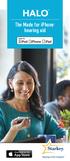 HALO The Made for iphone hearing aid FORBLI TILKOBLET Hør hele livet med Halo Starkeys nye høreapparater representerer et gjennombrudd og er utviklet for å kobles direkte til iphone, ipad og ipod touch
HALO The Made for iphone hearing aid FORBLI TILKOBLET Hør hele livet med Halo Starkeys nye høreapparater representerer et gjennombrudd og er utviklet for å kobles direkte til iphone, ipad og ipod touch
Trådløs TV-Link. Velkommen. Instruks for hurtigstart. 1 Koble til sender 2 Koble til mottaker 3 Gled deg
 Trådløs TV-Link NO SLV0 Velkommen Instruks for hurtigstart Koble til sender Koble til mottaker Gled deg Wireless TV link SLV00 Wireless TV link EN NL NL FR FR EN EN NL NL FR FR SLV0 Hva er i esken SLV0
Trådløs TV-Link NO SLV0 Velkommen Instruks for hurtigstart Koble til sender Koble til mottaker Gled deg Wireless TV link SLV00 Wireless TV link EN NL NL FR FR EN EN NL NL FR FR SLV0 Hva er i esken SLV0
a skye Bruksanvisning
 a skye Bruksanvisning Innholdsfortegnelse 1 Introduksjon Forklaring av produkt Trådløs teknologi auris skye App Komme i gang Oppsett av AirPlay / DLNA på ditt WiFi nettverk Oppsett av Mac eller PC på ditt
a skye Bruksanvisning Innholdsfortegnelse 1 Introduksjon Forklaring av produkt Trådløs teknologi auris skye App Komme i gang Oppsett av AirPlay / DLNA på ditt WiFi nettverk Oppsett av Mac eller PC på ditt
LifeSize SDI Adapter installasjonsveiledning
 LifeSize SDI Adapter installasjonsveiledning July 2007 Part Number 132-00070-001 Revision 01 Copyright Notice 2007 LifeSize Communications Inc, and its licensors. All rights reserved. LifeSize Communications
LifeSize SDI Adapter installasjonsveiledning July 2007 Part Number 132-00070-001 Revision 01 Copyright Notice 2007 LifeSize Communications Inc, and its licensors. All rights reserved. LifeSize Communications
Quick Start Guide. DA Forbind dit husholdningsapparat med fremtiden. 2 NO Koble opp husholdningsapparatet til fremtiden. 12
 Quick Start Guide DA Forbind dit husholdningsapparat med fremtiden. 2 NO Koble opp husholdningsapparatet til fremtiden. 12 da-no_pcg_koch_induction_lightslider_se_9001296408.indd 1 06.04.17 17:18 Nu begynder
Quick Start Guide DA Forbind dit husholdningsapparat med fremtiden. 2 NO Koble opp husholdningsapparatet til fremtiden. 12 da-no_pcg_koch_induction_lightslider_se_9001296408.indd 1 06.04.17 17:18 Nu begynder
Microsoft Dynamics C5 Version 2008 Oversigt over Microsoft Reporting Services rapporter
 Reporting Services - oversigt Microsoft Dynamics C5 Version 2008 Oversigt over Microsoft Reporting Services rapporter Summary Efterfølgende vises en oversigt over de rapporter som er indeholdt i Microsoft
Reporting Services - oversigt Microsoft Dynamics C5 Version 2008 Oversigt over Microsoft Reporting Services rapporter Summary Efterfølgende vises en oversigt over de rapporter som er indeholdt i Microsoft
Hurtigstartveiledning for Arlo Baby
 Hurtigstartveiledning for Arlo Baby Velkommen Takk for at du valgte Arlo Baby. Det er enkelt å komme i gang. Dette er inkludert Arlo Baby-kamera Oppstartsveiledning Veggmonteringsplate USBstrømkabel USBstrømadapter
Hurtigstartveiledning for Arlo Baby Velkommen Takk for at du valgte Arlo Baby. Det er enkelt å komme i gang. Dette er inkludert Arlo Baby-kamera Oppstartsveiledning Veggmonteringsplate USBstrømkabel USBstrømadapter
Quha Zono. Brukermanual
 Quha Zono Brukermanual 2 Av/På-knapp / Indikatorlys USB port Monteringsbrakett Det kan være nyttig å lese nøye gjennom instruksjonene før man tar i bruk Quha Zono mus. 3 Kom i gang Quha Zono er en trådløs
Quha Zono Brukermanual 2 Av/På-knapp / Indikatorlys USB port Monteringsbrakett Det kan være nyttig å lese nøye gjennom instruksjonene før man tar i bruk Quha Zono mus. 3 Kom i gang Quha Zono er en trådløs
2018 ANNUAL SPONSORSHIP OPPORTUNITIES
 ANNUAL SPONSORSHIP OPPORTUNITIES MVP SPONSORSHIP PROGRAM CALLING ALL VENDORS! Here is your chance to gain company exposure while strengthening your dealer Association at the same time. Annual Sponsorship
ANNUAL SPONSORSHIP OPPORTUNITIES MVP SPONSORSHIP PROGRAM CALLING ALL VENDORS! Here is your chance to gain company exposure while strengthening your dealer Association at the same time. Annual Sponsorship
Tilkoblingsveiledning (for KeyMission 80)
 Tilkoblingsveiledning (for KeyMission 80) Innholdsfortegnelse Installasjon av SnapBridge-appen... 2 Tilkobling av kameraet til en smartenhet...3 Bildeopplasting og Remote Photography (Fjernstyrt fotografering)...
Tilkoblingsveiledning (for KeyMission 80) Innholdsfortegnelse Installasjon av SnapBridge-appen... 2 Tilkobling av kameraet til en smartenhet...3 Bildeopplasting og Remote Photography (Fjernstyrt fotografering)...
Veiledning for programvareinstallering NPD4758-00 NO
 Veiledning for programvareinstallering NPD4758-00 NO Programvareinstallering Merknad om USB-tilkobling: Ikke koble til USB-kabelen før du blir bedt om å gjøre det. Klikk på Cancel (Avbryt) dersom denne
Veiledning for programvareinstallering NPD4758-00 NO Programvareinstallering Merknad om USB-tilkobling: Ikke koble til USB-kabelen før du blir bedt om å gjøre det. Klikk på Cancel (Avbryt) dersom denne
Smart High-Side Power Switch BTS730
 PG-DSO20 RoHS compliant (green product) AEC qualified 1 Ω Ω µ Data Sheet 1 V1.0, 2007-12-17 Data Sheet 2 V1.0, 2007-12-17 Ω µ µ Data Sheet 3 V1.0, 2007-12-17 µ µ Data Sheet 4 V1.0, 2007-12-17 Data Sheet
PG-DSO20 RoHS compliant (green product) AEC qualified 1 Ω Ω µ Data Sheet 1 V1.0, 2007-12-17 Data Sheet 2 V1.0, 2007-12-17 Ω µ µ Data Sheet 3 V1.0, 2007-12-17 µ µ Data Sheet 4 V1.0, 2007-12-17 Data Sheet
Replacing the batteries
 ASSEMBLY INSTRUCTION Replacing the batteries EN NO 9010189A 5.2.14 9010189 Replacing the batteries Preparation Switch off the wheelchair via the remote control. Remove the fuses from the battery compartment
ASSEMBLY INSTRUCTION Replacing the batteries EN NO 9010189A 5.2.14 9010189 Replacing the batteries Preparation Switch off the wheelchair via the remote control. Remove the fuses from the battery compartment
SmartAir TS1000. Konvertéring af updater fra 4.23 til 5
 SmartAir TS1000 Konvertéring af updater fra 4.23 til 5 Indholdsfortegnelse Indledning... 3 Konvertering trin for trin... 3 Tilslut enheder til Updateren... 3 Afinstallere BDE filerne... 4 Hent Konverteringsfilerne...
SmartAir TS1000 Konvertéring af updater fra 4.23 til 5 Indholdsfortegnelse Indledning... 3 Konvertering trin for trin... 3 Tilslut enheder til Updateren... 3 Afinstallere BDE filerne... 4 Hent Konverteringsfilerne...
Powerline Online-kit Anslut din Viasat-box till internet med hjälp av ditt befintliga elnät. Bredbands-TV
 Powerline Online-kit Anslut din Viasat-box till internet med hjälp av ditt befintliga elnät Bredbands-TV Power LED Ethernet LED Powerline LED x2 x2 Power LED Fast grön: Adaptern får ström. Blinkande orange:
Powerline Online-kit Anslut din Viasat-box till internet med hjälp av ditt befintliga elnät Bredbands-TV Power LED Ethernet LED Powerline LED x2 x2 Power LED Fast grön: Adaptern får ström. Blinkande orange:
setup håndbok norsk system setup quickguide dansk
 Panoramic Panoramic Powersystem Power setup håndbok norsk system setup quickguide dansk Indhold Innhold Bridge Bridge...... 3 3 Bridge konfigurasjon... 3 Bridge-konfiguration... 3 Internettforbindelse
Panoramic Panoramic Powersystem Power setup håndbok norsk system setup quickguide dansk Indhold Innhold Bridge Bridge...... 3 3 Bridge konfigurasjon... 3 Bridge-konfiguration... 3 Internettforbindelse
Vera-W15. WiFi Termostat Kontakt. Bruksanvisning. Manual version 1.0
 Vera-W15 WiFi Termostat Kontakt Bruksanvisning Manual version 1.0 INNHOLD 1.1 Pakkens innhold... 2 1.2 Stikkontakt instruksjon... 3 1.3 Lys indikator... 4 1.4 Varsel lyd... 5 2.1 Installering av app...
Vera-W15 WiFi Termostat Kontakt Bruksanvisning Manual version 1.0 INNHOLD 1.1 Pakkens innhold... 2 1.2 Stikkontakt instruksjon... 3 1.3 Lys indikator... 4 1.4 Varsel lyd... 5 2.1 Installering av app...
User Guide
 User Guide Micro USB port Back up new data Restore previously backed up data More settings Enable or disable a SIM card Select 4G/3G SIM Select default SIM for data services Configure SIM
User Guide Micro USB port Back up new data Restore previously backed up data More settings Enable or disable a SIM card Select 4G/3G SIM Select default SIM for data services Configure SIM
Bruksanvisning CRL Før du tar i bruk dette produktet, må du lese hele denne bruksanvisningen grundig.
 Bruksanvisning Klokkeradio CRL-330 www.denver-electronics.com Før du tar i bruk dette produktet, må du lese hele denne bruksanvisningen grundig. Produktinformasjon EN NO Correctly set the stand in specially
Bruksanvisning Klokkeradio CRL-330 www.denver-electronics.com Før du tar i bruk dette produktet, må du lese hele denne bruksanvisningen grundig. Produktinformasjon EN NO Correctly set the stand in specially
HEOS 1 QUICK START GUIDE HS2
 HEOS 1 QUICK START GUIDE HS2 FØR DU BEGYNNER Påse at du har følgende, og at alt fungerer: Wi-Fi-ruter Internettforbindelse Mobile Apple ios -, Android- eller Kindleenheter som er koblet til nettverket
HEOS 1 QUICK START GUIDE HS2 FØR DU BEGYNNER Påse at du har følgende, og at alt fungerer: Wi-Fi-ruter Internettforbindelse Mobile Apple ios -, Android- eller Kindleenheter som er koblet til nettverket
DEFA Link. User Manual GPS Link. Bruksanvisning Bruksanvisning Brugervejledning Käyttöohje
 DEFA Link User Manual GPS Link Bruksanvisning Bruksanvisning Brugervejledning Käyttöohje English 5 Norsk 15 Svenska 25 Dansk 35 Suomi 45 SECURITY English 5 SECURITY Device list Control panel Vehicle
DEFA Link User Manual GPS Link Bruksanvisning Bruksanvisning Brugervejledning Käyttöohje English 5 Norsk 15 Svenska 25 Dansk 35 Suomi 45 SECURITY English 5 SECURITY Device list Control panel Vehicle
HEOS 5 HS2 QUICK START GUIDE
 HEOS 5 HS2 QUICK START GUIDE FØR DU BEGYNNER Påse at du har følgende, og at alt fungerer: Wi-Fi-ruter Internettforbindelse Apple ios eller Android mobilenhet koblet til nettverket ditt 1 TRINN 1: TA DEN
HEOS 5 HS2 QUICK START GUIDE FØR DU BEGYNNER Påse at du har følgende, og at alt fungerer: Wi-Fi-ruter Internettforbindelse Apple ios eller Android mobilenhet koblet til nettverket ditt 1 TRINN 1: TA DEN
Brukerveiledning. Rolltalk PowerArm. Rev A NO
 Brukerveiledning Rolltalk PowerArm Rev A NO MONTERING Motoren festes med 4 skruer M6 x 16 til en solid brakett montert på stolen. Braketten må forarbeides / tilpasses i hvert tilfelle, med hensyn til stoltype
Brukerveiledning Rolltalk PowerArm Rev A NO MONTERING Motoren festes med 4 skruer M6 x 16 til en solid brakett montert på stolen. Braketten må forarbeides / tilpasses i hvert tilfelle, med hensyn til stoltype
Plantronics M70. -M90 serien. Brukerhåndbok
 Plantronics M70 -M90 serien Brukerhåndbok Innhold Velkommen 3 Innholdet i esken* 4 Velg språk 5 Sammenkobling 6 Hodesettoversikt 7 Vær trygg 7 Ta kontroll 8 Svare på eller avslutte en samtale 8 Avslå en
Plantronics M70 -M90 serien Brukerhåndbok Innhold Velkommen 3 Innholdet i esken* 4 Velg språk 5 Sammenkobling 6 Hodesettoversikt 7 Vær trygg 7 Ta kontroll 8 Svare på eller avslutte en samtale 8 Avslå en
